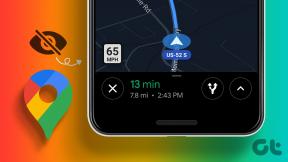Windows 10에 Minecraft 텍스처 팩을 설치하는 방법
잡집 / / April 22, 2022

Minecraft는 지루하지 않고 몇 시간 동안 플레이할 수 있지만 기본 스킨과 질감은 많은 사용자에게 기본적으로 보입니다. Minecraft는 사용자 정의가 가능하며 사용자는 원하는 대로 미학을 수정할 수 있습니다. Windows 10 텍스처 팩 및 스킨을 사용하여 Minecraft의 모양을 향상시킬 수 있습니다. Windows 10 Minecraft 텍스처 팩 및 스킨은 다양한 형태로 제공되며 온라인에서 다운로드할 수 있습니다. 동일한 팁을 찾고 있는 사람을 위해 텍스처 팩 Minecraft Windows 10을 설치하는 방법을 알려주는 유용한 가이드를 제공합니다.

내용물
- Windows 10에 Minecraft 텍스처 팩을 설치하는 방법
- Minecraft 스킨 팩을 설치하는 방법
Windows 10에 Minecraft 텍스처 팩을 설치하는 방법
많은 유형의 텍스처 팩을 Minecraft에 로드할 수 있지만 마인크래프트 자바 버전 Minecraft UWP(유니버설 Windows 플랫폼) 버전과 호환되지 않습니다. Bedrock Edition과 같은 Minecraft UWP 버전용 텍스처 팩은 게임 내 스토어에서 사용할 수 있으며 텍스처 팩 Minecraft Java 버전은 온라인으로 다운로드할 수 있습니다. 다음은 유명한 텍스처 팩입니다.
- 플로우 HD: 이를 통해 놀랍고 복잡한 것을 만들 수 있습니다.
- 승천 HD: 게임의 밝기와 가시성을 향상시킵니다.
- 데스케이프: 부드러운 질감을 느낄 수 있습니다.
- 에보: 그래픽 성능을 업그레이드하여 게임에 사실감을 더합니다.
이제 Minecraft에서 스킨과 텍스처 팩을 설치하는 단계로 바로 이동하겠습니다. 텍스처 팩 Minecraft Windows 10을 설치하는 방법을 배우는 것으로 시작하겠습니다.
1. 눌러 윈도우 키, 유형 크롬을 클릭하고 열려 있는.

2. 검색 텍스처 팩 선택하여 다운로드하십시오.
메모: 항상 텍스처 팩에서 등급을 찾고 평판 좋은 사이트에서 다운로드하십시오. 리소스팩.

3. 다운로드가 완료되면 다음과 같이 표시됩니다. 지퍼파일 텍스처 팩의. 원하는 위치에 압축을 풉니다.

4. 텍스처 팩 zip 파일의 압축을 푼 위치로 이동한 다음 클릭하여 복사합니다. Ctrl + C열쇠 함께.
5. 누르다 윈도우 + R열쇠 동시에 열기 위해 운영 대화 상자.
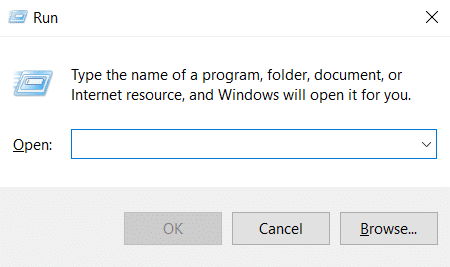
6. 유형 앱데이터 ~에 실행 대화 상자 클릭 확인. 열릴 것이다 앱데이터 폴더.
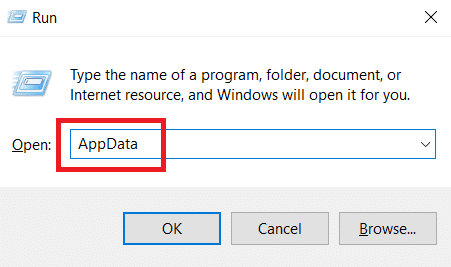
7. 에서 앱데이터 폴더, 이 경로로 이동
로컬\패키지\Microsoft. MinecraftUWP_8wekyb3d8bbwe\LocalSlate\games\com.mojang\resource_packs

8. 복사한 압축 해제 파일 붙여넣기 4단계 ~에 리소스팩 폴더. 빈 공간을 마우스 오른쪽 버튼으로 클릭하여 수행할 수 있습니다. 리소스팩 폴더 및 선택 반죽 메뉴에서.
9. 열려 있는 마인 크래프트 런처 그리고 가다 설정.

10. 왼쪽 열에서 찾아 클릭하십시오. 글로벌 리소스 단추.
11. 오른쪽 창에서 다운로드한 텍스처 팩이 사용 가능한 팩 부분. 그것을 선택하고 클릭하십시오 을 더한 (+) 기호를 사용하여 활성화합니다. 한 번에 여러 텍스처 팩을 활성화할 수 있습니다.
메모: 사용 가능한 팩 섹션에서 다운로드한 텍스처 팩을 찾을 수 없으면 Minecraft 버전과 호환되지 않을 수 있습니다.
이제 텍스처 팩 Minecraft Windows 10을 설치하는 방법을 알게 되었습니다.
또한 읽기:Minecraft에서 축소하는 3가지 방법
설치하는 방법 마인크래프트 스킨 팩
텍스처 팩 Minecraft Windows 10을 설치하는 방법을 배운 후 Minecraft에 스킨을 설치하는 방법에 대해 알아보겠습니다. Minecraft에서 스킨을 다운로드하고 설치하는 것은 텍스처 팩보다 훨씬 간단합니다. 동일한 작업을 수행하려면 아래 단계를 따르세요.
1. 선호하는 열기 브라우저 온라인에서 Minecraft 스킨을 검색합니다.
2. 원하는 스킨을 다운로드하세요. 로 저장됩니다 PNG 파일.
메모: 경우에 따라 여러 PNG 파일이 다운로드될 수 있습니다. 그들은 같은 피부의 다른 종류일 뿐입니다.
3. 열려 있는 마인 크래프트 런처.
4. 로 이동 피부 탭.
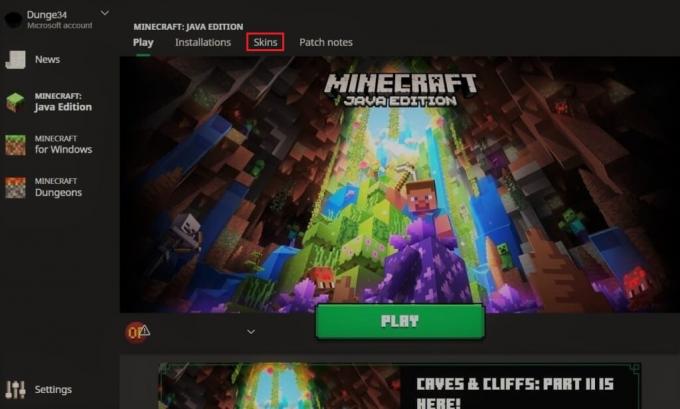
5. 라이브러리 섹션에서 을 더한 새 스킨 위의 (+) 기호.
6. 새 스킨 추가 창에서 새 스킨에 원하는 이름을 지정하고 검색 옵션.
7. 팝업 창에서 다운로드한 스킨을 찾아 선택합니다. 2 단계. 클릭 열려 있는 옵션.
8. 스킨이 로드된 후 다음을 클릭합니다. 저장 및 사용.
이제 Minecraft를 플레이할 때 아바타에 새로운 스킨이 나타납니다.
자주 묻는 질문(FAQ)
Q1. Minecraft 텍스처의 비용은 얼마입니까?
답변: 일반적으로 텍스처 팩 비용 $2.99 레거시 콘솔 에디션 플레이어의 경우 가격은 다른 버전의 Minecraft에 따라 다를 수 있습니다. 많은 무료 텍스처 팩도 온라인에서 사용할 수 있습니다.
Q2. Minecraft는 Windows 10에서 무료로 플레이할 수 있습니까?
답변: Minecraft는 게임 무료 평가판을 제공하며 평가판 기간은 다운로드하는 장치에 따라 다릅니다. 무료 평가판이 만료된 후 게임을 플레이하려면 비용을 지불해야 합니다.
추천:
- Twitter에서 책갈피를 사용하는 방법
- 현재 계정에서 Minecraft Launcher를 사용할 수 없는 문제 수정
- Minecraft 연결 시간 초과 수정 추가 정보 오류 없음
- Windows 10에서 Minecraft가 연결을 인증하지 못하는 문제 수정
이 가이드가 도움이 되었기를 바라며 Minecraft의 Windows 10 텍스처 팩과 Windows 10에 Minecraft 텍스처 팩을 설치하는 방법. 질문이나 제안 사항이 있으면 댓글 섹션에 자유롭게 남겨주세요.